随着互联网的普及和发展,宽带已经成为我们生活中必不可少的一部分。为了方便管理网络连接,我们可以在电脑桌面创建宽带连接的快捷方式。本文将详细介绍如何在电脑桌面上创建宽带连接快捷方式的方法和步骤,让您能够轻松便捷地管理您的网络连接,实现一键上网,畅享无限快乐。
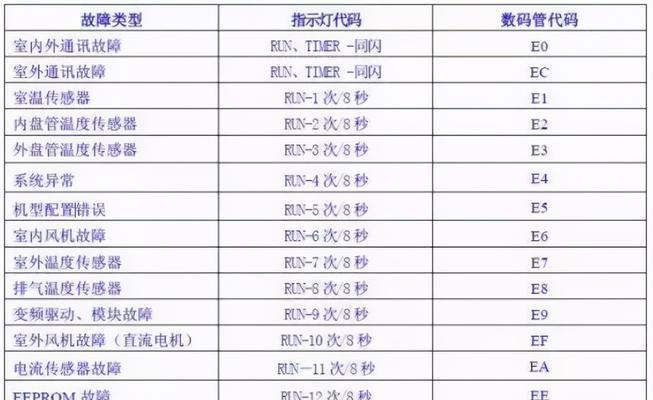
打开网络和共享中心设置项
通过打开电脑上的“控制面板”,选择“网络和Internet”选项,进入“网络和共享中心”设置项。
选择“更改适配器设置”
在“网络和共享中心”界面中,点击左侧的“更改适配器设置”,进入网络适配器的设置页面。
找到当前使用的宽带连接
在网络适配器设置页面中,找到当前正在使用的宽带连接,并右键点击该连接,弹出快捷菜单。
选择“发送到”并创建快捷方式
在快捷菜单中,选择“发送到”选项,再选择“桌面(快捷方式)”,这样就在桌面上成功创建了宽带连接的快捷方式。
重命名快捷方式
默认情况下,桌面上创建的快捷方式名称可能会比较长,为了方便管理和使用,可以右键点击该快捷方式,选择“重命名”,将其改为一个简洁明了的名称。
调整快捷方式的位置
桌面上的快捷方式可以随意拖动,调整它们的位置。您可以将宽带连接的快捷方式放置在您最方便点击的位置,比如放在屏幕左上角或右下角等。
自定义快捷方式的图标
如果您对桌面上的图标有所要求,可以右键点击宽带连接的快捷方式,选择“属性”,在属性对话框中点击“更改图标”,选择一个您喜欢的图标进行替换。
删除不需要的快捷方式
如果您创建了过多的宽带连接快捷方式,或者不再需要某个连接的快捷方式,可以直接将其拖动到回收站中进行删除操作。
使用快捷方式进行宽带连接
双击桌面上的宽带连接快捷方式,即可快速实现与宽带的连接。如果您有多个宽带连接快捷方式,可以根据需求选择其中一个进行连接操作。
注意事项和技巧
在创建宽带连接快捷方式的过程中,需要注意以下几点:确保电脑已经连接到宽带网络;避免在公共电脑上创建宽带连接快捷方式,以免泄露个人隐私;及时更新宽带连接快捷方式,以适应网络设置的变化。
克服问题:无法创建快捷方式
如果您在创建宽带连接快捷方式的过程中遇到问题,比如无法创建快捷方式,请尝试重新启动计算机,并按照以上步骤再次进行操作。
克服问题:快捷方式丢失或无法打开
如果您发现宽带连接快捷方式不见了,或者无法打开,请检查电脑是否处于禁用该连接的状态,并尝试重新创建快捷方式。
克服问题:无法进行宽带连接
如果您无法通过快捷方式进行宽带连接,请检查网络设置是否正确,并确保宽带连接正常工作。如果仍然无法解决问题,建议联系网络服务提供商寻求帮助。
快捷方式管理的其他应用
除了宽带连接快捷方式,您还可以在电脑桌面上创建其他快捷方式,比如常用软件、文件夹等,以便更加高效地管理和使用电脑资源。
通过在电脑桌面上创建宽带连接的快捷方式,我们可以实现一键上网,方便快捷地管理网络连接。创建快捷方式只需几个简单的步骤,同时我们还可以对快捷方式进行个性化设置。希望本文所介绍的方法和技巧能够帮助到您,让您在使用宽带时更加便捷舒适。
轻松创建宽带连接快捷方式
在现代社会,互联网已成为人们生活和工作中不可或缺的一部分。为了更便捷地连接网络并提升工作效率,创建一个宽带连接快捷方式是非常重要的。本文将为大家介绍如何通过在电脑桌面上创建宽带连接快捷方式,使我们能够轻松快捷地连接网络。
一、了解宽带连接的概念和作用
二、打开网络和共享中心
三、选择“设置新的连接或网络”
四、选择“连接到互联网”
五、选择“宽带(PPPoE)”
六、输入宽带账号和密码
七、创建宽带连接
八、找到新创建的宽带连接
九、右击桌面空白处,选择“新建”-“快捷方式”
十、在弹出的窗口中输入宽带连接路径
十一、点击“下一步”并输入快捷方式名称
十二、点击“完成”以完成快捷方式的创建
十三、将快捷方式拖放到桌面上合适的位置
十四、双击快捷方式,轻松连接宽带
十五、通过在电脑桌面上创建宽带连接快捷方式,我们可以快速连接到互联网,提升工作效率。这一简单的操作能够让我们摆脱繁琐的连接步骤,节省时间和精力,使网络使用更加便捷。赶快试试这个方法吧,相信你会爱上它的便利性和高效率!
标签: #空调代码









